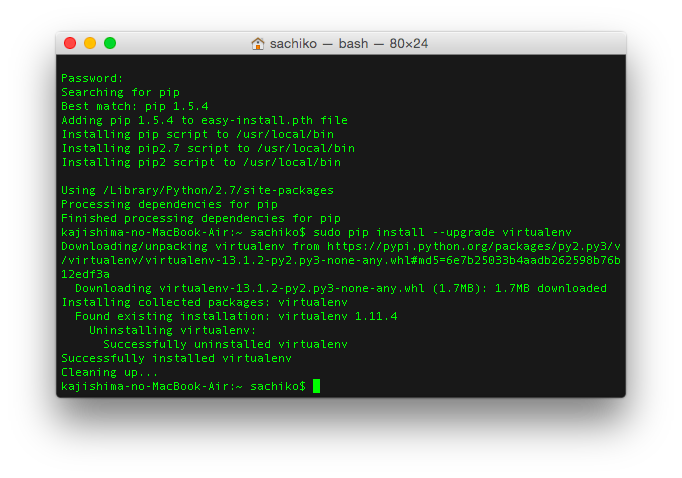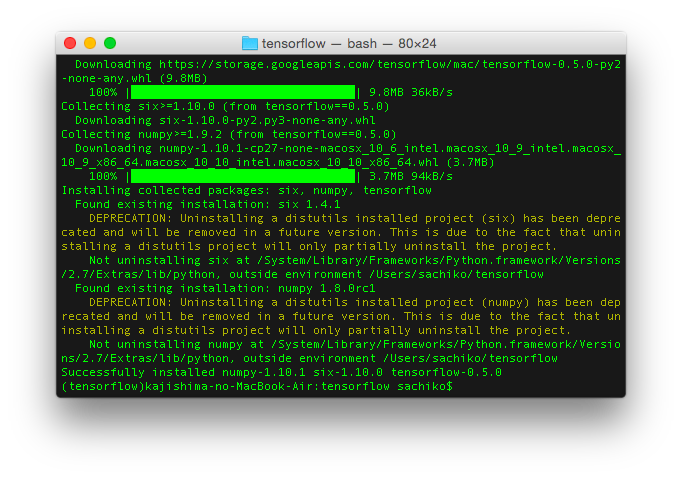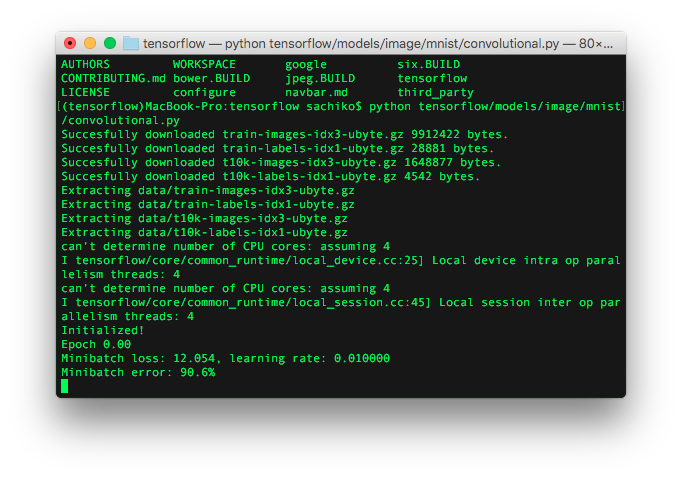今話題のTensorFlowを使ってみたので、メモってみる。
◆TensorFlowのインストール
TensorFlowは以下のサイトを参照にインストールしました。
http://tensorflow.org/get_started/os_setup.md
私はMac OSを使っているので、Mac OSの所を参照してインストール。
$ pip install https://storage.googleapis.com/tensorflow/mac/tensorflow-0.5.0-py2-none-any.whl
を実行してみたが、エラーとなる。
よく見ると「# Only CPU-version is available at the moment.」とあるではないか。
なので、virtualEnv経由でのインストールを行うことにする。
以下のコマンドを実行
$ sudo easy_install pip
$ sudo pip install --upgrade virtualenv
そして、以下のコマンドを実行。~/tensorflowディレクトリを作成されるので、場所変えたいときはパスを変えよう。
$ virtualenv --system-site-packages ~/tensorflow
実行したらディレクトリを移動して、vittualenvをActivateする。
$ cd ~/tensorflow
$ source bin/activate
そして、以下を実行するとtensorflowがインストールされる。
(tensorflow)$ pip install --upgrade https://storage.googleapis.com/tensorflow/mac/tensorflow-0.5.0-py2-none-any.whl
◆実行してみる
まずは手っ取り早くソースを持ってくる
$ cd ~/tensorflow
$ git clone --recurse-submodules https://github.com/tensorflow/tensorflow
そうすると、~/tensorflow/tensorflowにソースがチェックアウトされる。
pythonを実行する
$ python tensorflow/models/image/mnist/convolutional.py
とりあえず、これで環境は整いました。
続きは気が向いたら書くか。